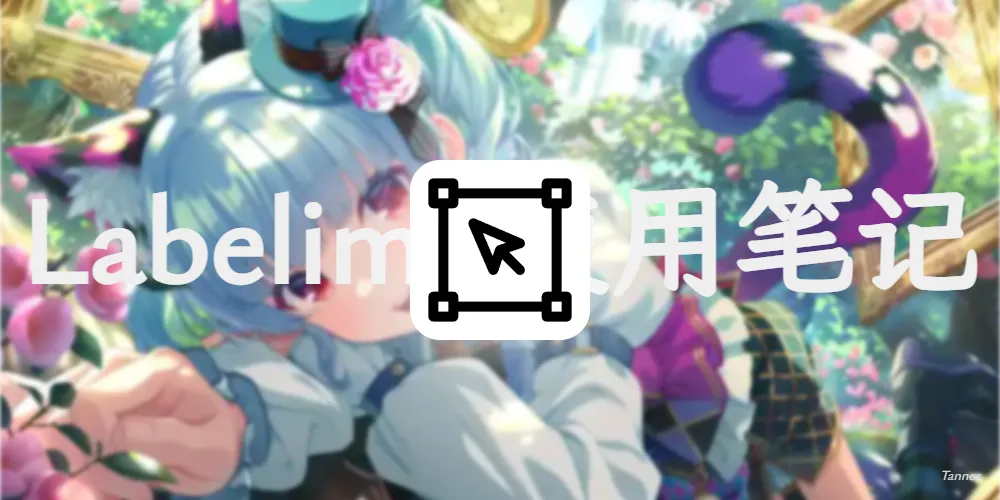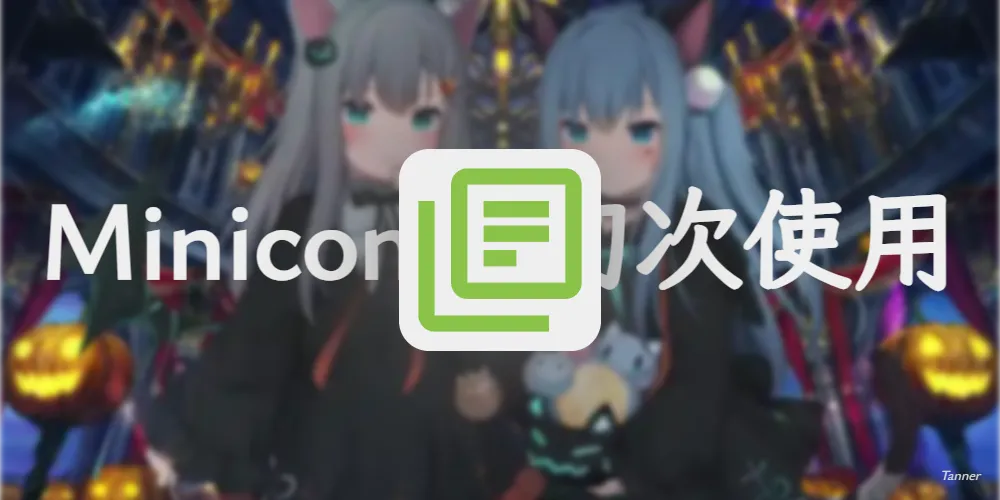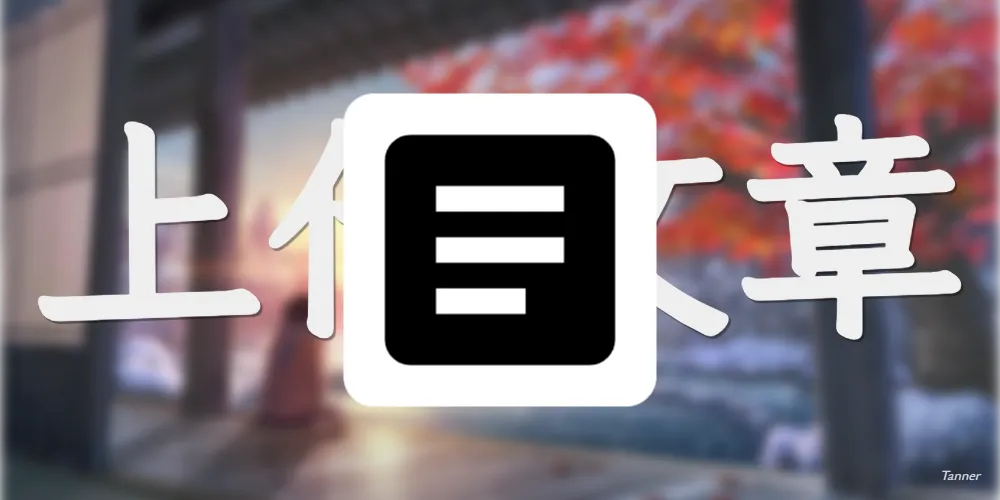
在另一台电脑上传文章(hexo)
引言
时隔一年半,在次捡起此博客,本人写这篇文章的目的是为了在忘记怎么上传文章时,可以参考这篇文章的教程顺利上传文章。该教程是只有源文件的情况下,在任意电脑可以快速上传文章。
一、环境部署
1.1安装Node.js和Git
在使用Hexo之前,我们需要确保电脑上已经安装好以下软件:
关于Node.js和Git的具体安装细节自行上网搜索(除了安装时需要更改安装地址,其他都点“下一步”)
1.2安装hexo
1 | npm install -g hexo-cli |
以上命令安装的是hexo的脚手架,如果你要安装Hexo的瘦身版,自己定制Hexo,官方推荐的下载方式:
1 | npm install hexo |
检测是否安装成功可以输入以下命令:
1 | hexo v |
1.3GitHub添加SSH KEYS
在GitHub的 ssh keys那里再添加一个当前电脑的环境生成的key,但是可别把原来的电脑删掉了啊。
- 设置设置用户名和邮箱
1 | git config --global user.name "GitHub 用户名" |
- 创建SSH 密匙
1 | ssh-keygen -t rsa -C "GitHub 邮箱" |
- 添加SSH密钥
进入 C:\Users\用户名.ssh目录(要勾选显示“隐藏的项目”),用记事本打开公钥 id_rsa.pub文件并复制里面的内容。
登入GitHub ,进入 Settings页面,选择左边栏的 SSH and GPG keys,点击 New SSH key。
Title随便取个名字,粘贴复制的 id_rsa.pub内容到Key中,点击 Add SSH key完成添加。
- 验证连接
1 | ssh -T git@github.com |
出现“Are you sure……”,输入 yes 回车确认。显示“Hi xxx! You’ve successfully……” 即连接成功。
二、上传文章
1 | hexo new test |
其中 hexo new test表示新建一篇名为test的博文,hexo g表示生成,是 hexo generate的简写,hexo s在本地运行hexo服务器,是 hexo server的简写。
1 | hexo clean // 清除缓存 网页正常情况下可以忽略此条命令 |
其中 hexo d表示 hexo deploy的简写,自动生成网站静态文件,并部署到设定的仓库,十分方便!
本文是原创文章,采用CC BY-NC-SA 4.0协议,完整转载请注明来自Tannerの笔记